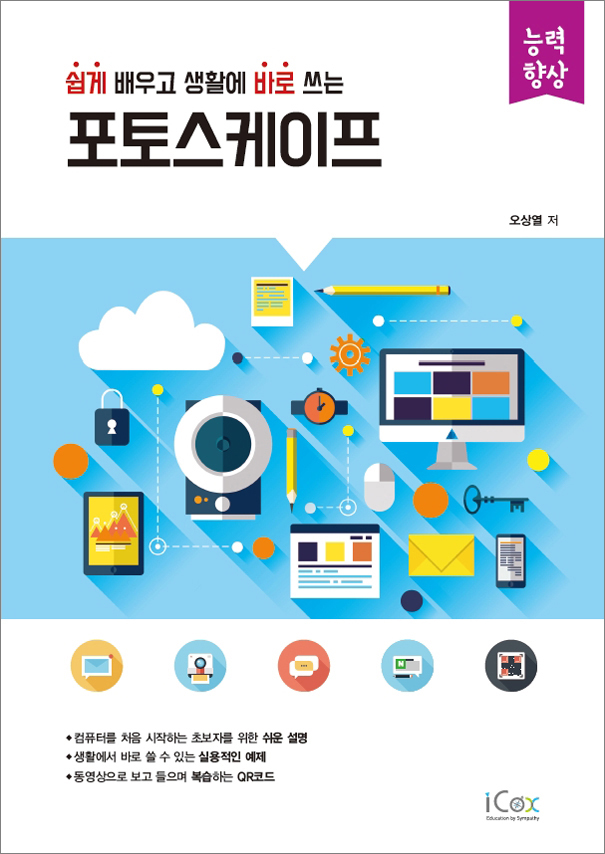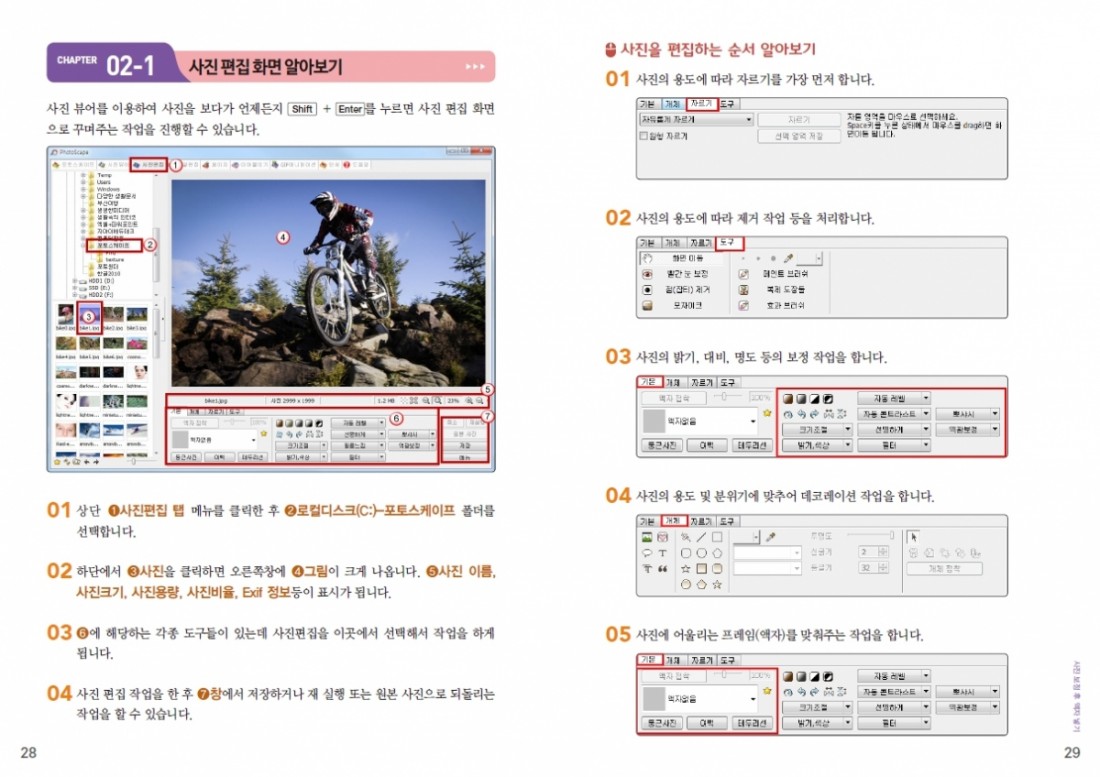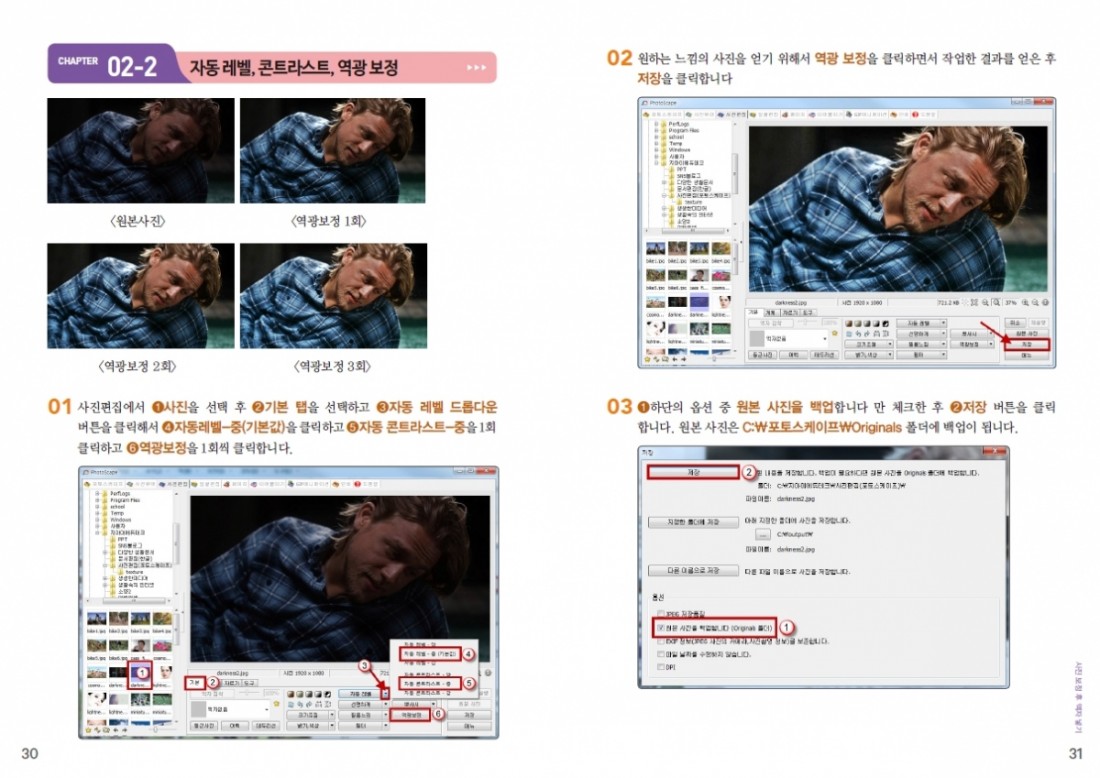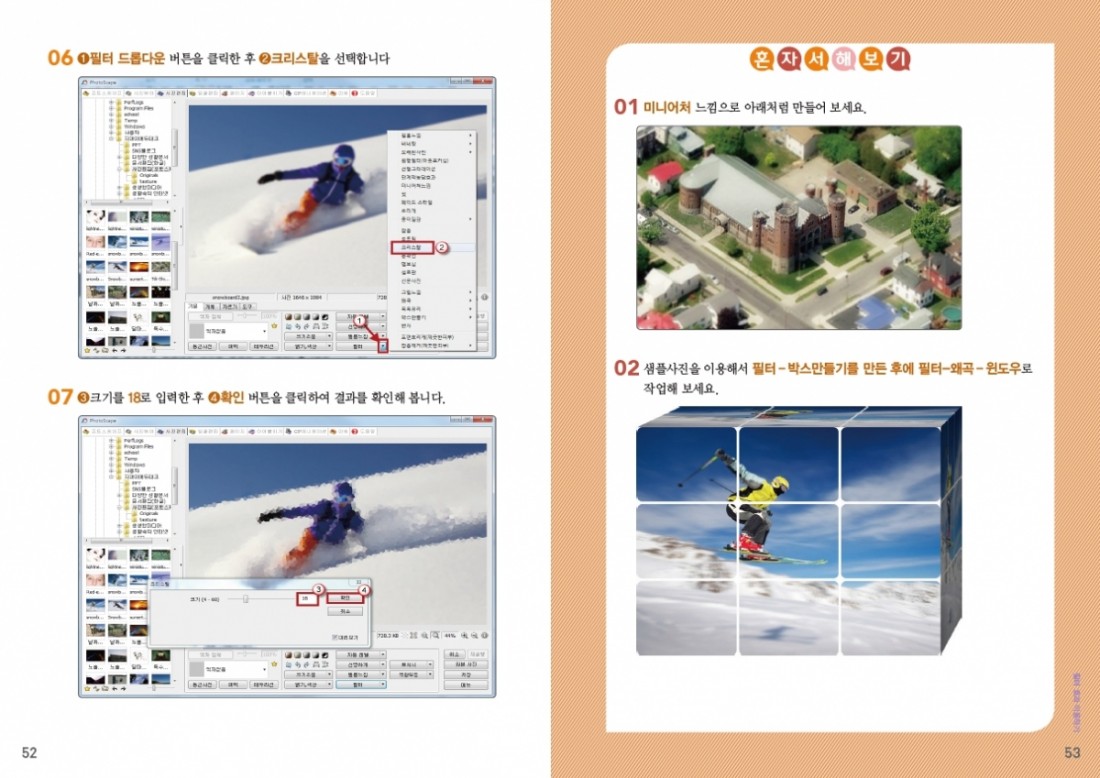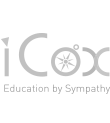본문
- 책소개
- 목차
- 저자 소개
- 상세이미지
■ 책소개
쉽게 배우고 바로 쓰는 능력향상 시리즈
본 능력향상 시리즈는 컴퓨터를 잘 다루지 못하는 일반인, 컴퓨터를 처음 접하는 어르신들을 위해 만들어졌습니다. 실생활에 바로 적용할 수 있는 실용적인 예제를 중심으로 쉽고 자세하게 설명하였으며, 사진 이미지에 원문자 숫자를 넣어 설명대로 따라함에 어려움이 없도록 하였습니다. 글자와 해당 이미지도 크게 하여 눈이 좋지 않은 어르신들도 보시기에 불편함이 없도록 하였습니다. 또한 각 챕터마다 QR코드를 삽입해 동영상으로도 강의를 들을 수 있어 책 한 권으로 혼자 연습하기에 좋습니다.(QR코드로 동영상을 보는 방법은 도서의 4p를 참고해 주세요)
능력향상 시리즈는 <다양항 생활문서(한글+엑셀+파워포인트)>, <생활 속의 인터넷>, <정보화 기본 다지기1(컴퓨터+스마트폰)>, <정보화 기본 다지기 2(인터넷+문서작성)>, <편리한 생활(컴퓨터+스마트폰)>, <컴퓨터 활용>, <한글2010>, <엑셀+파워포인트2010>, <SNS활용>, <포토스케이프> 총 13권으로 구성되어 있습니다. 필요에 따라 선택해 여러분들의 컴퓨터 능력을 향상시켜 보시기 바랍니다.
■ 이 책의 특징
- 컴퓨터를 처음 시작하는 초보자를 위한 쉬운 설명
- 생활에서 바로 쓸 수 있는 실용적인 예제
- 동영상으로 보고 들으며 복습하는 QR
CHAPTER 01 설치와 화면 구성 알아보기 01-1 포토스케이프 설치하기 15 ▶ 포토스케이프 설치 15 01-2 포토스케이프 화면 구성 살펴보기 20 혼자서 해보기 26
CHAPTER 02 사진 보정 후 액자 넣기 02-1 사진 편집 화면 알아보기 28 ▶ 사진을 편집하는 순서 알아보기 29 02-2 자동 레벨, 콘트라스트, 역광 보정 30 02-3 노출 과다 보정하기-curve 이용 32 02-4 뽀샤시(bloom) 보정하기 36 02-5 뽀샤시 정교하게 작업하기 38 02-6 액자 만들기 40 혼자서 해보기 44
CHAPTER 03 필터 효과 이용하기 03-1 오래된 사진 46 03-2 왜곡 - 윈도우 49 03-3 흐리게(Blur)효과와 크리스탈 51 혼자서 해보기 53
CHAPTER 04 스티커 사진 만들기 04-1 사진에 아이콘 넣고 꾸미기 55 04-2 외부 사진 넣기 60 혼자서 해보기 70
CHAPTER 05 페이지 기능(사진 합치기) 05-1 페이지-콜라주 72 05-2 이어붙이기 76 혼자서 해보기 80 | CHAPTER 06 웹에서 자료 가져오기 06-1 구글 이미지 검색하기 82 06-2 구글 애니메이션 저장하기 85 06-3 구글 이미지 크기별 검색하기 88 06-4 구글 이미지 색상별 검색하기 92 06-5 구글 이미지 유형별 검색하기 95 06-6 이미지 권한별 검색하기 97 혼자서 해보기 98
CHAPTER 07 일괄 편집하기 07-1 사진 크기 일괄 변경하기 103 07-2 사진 액자 일괄 적용하기 106 07-3 사진 필터 일괄 적용하기 109 07-4 사진 개체 일괄 적용하기 112 혼자서 해보기 118
CHAPTER 08 축전 만들기 08-1 그라디언트와 도형 120 08-2 축전 제목 넣기 122 08-3 개체 넣기 128 혼자서 해보기 137
CHAPTER 09 애니메이션 카드 09-1 사진에 아이콘 삽입하기 139 09-2 애니메이션용 사진 저장하기 143 09-3 애니메이션 만들기 150 혼자서 해보기 152
CHAPTER 10 애니메이션 배너 만들기 10-1 텍스트 애니메이션 154 10-2 사진 애니메이션 161 혼자서 해보기 168 |
- 오상열-
1988년부터 학생, 일반인을 대상으로 컴퓨터 강의를 시작했다. 1998년 남양주시 평생교육센터(당시 종합복지회관)에서 일반인과 공무원을 대상으로 컴퓨터 강의를 진행하였으며, 2008년부터 현재까지 성인, 어르신, 공무원, 직장인 등 다양한 계층의 IT 교육을 진행하고 있다. 『UCC로 만들어가는 소셜네트워크』(REXmedia), 『엑셀2007』/『파워포인트2007』/『스마트폰 기초 및 활용』(초보탈출 시리즈) 등 다수의 저서가 있다.